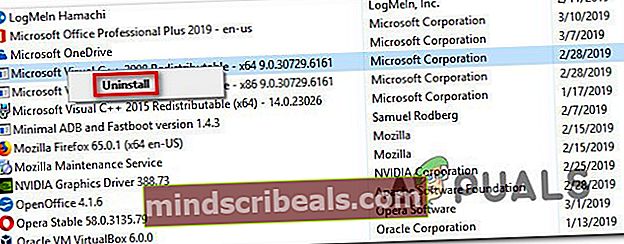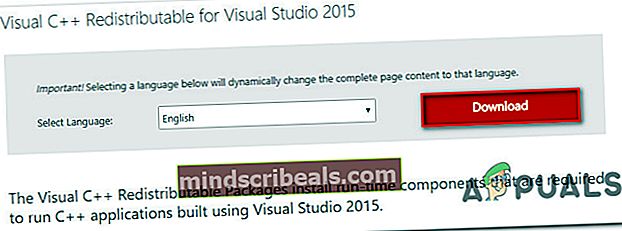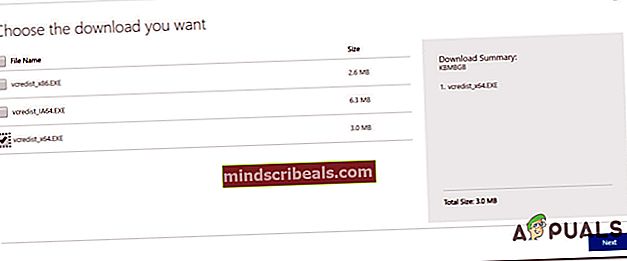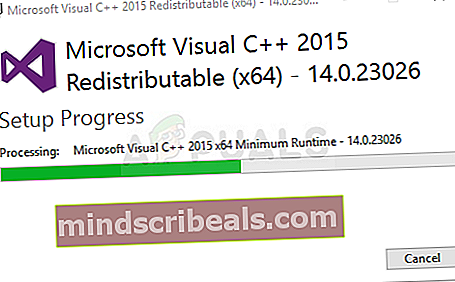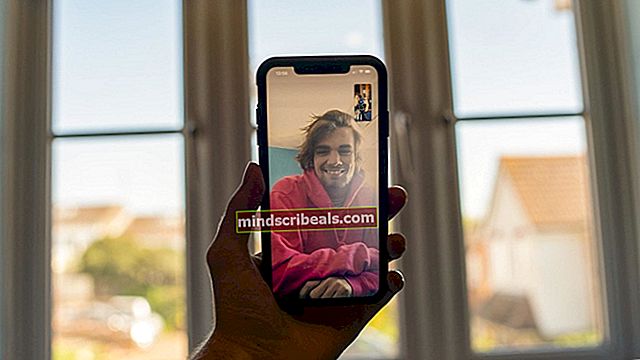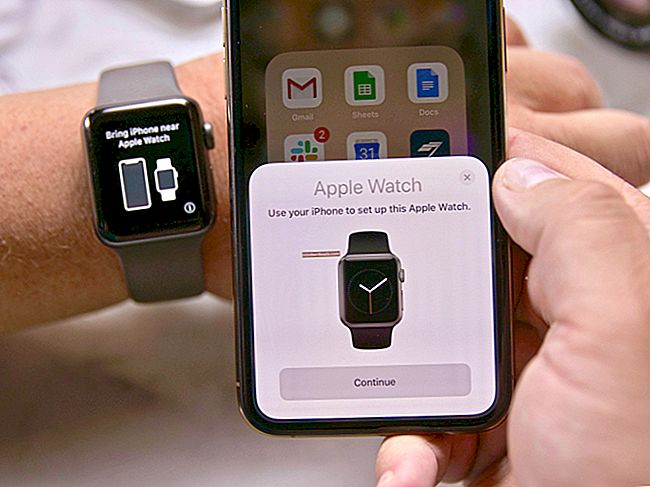Kaip ištaisyti „iTunes“ klaidą „HRESULT 0x80073715“?
Keli „Windows“ vartotojai kreipėsi į mus klausimais negalėdami įdiegti „iTunes“. Pasirodęs klaidos pranešimas yra „„Hresult“ 0x80073715“. Kaip paaiškėjo, šį klausimą palengvina konfliktas tarp x86_x64.msm byla ir Vcredist_x64.exeo tai baigiasi diegimo gedimu. Remiantis ankstyvais mūsų tyrimais, problema neapsiriboja tam tikra „Windows“ versija, nes patvirtinta, kad ji kyla „Windows 7“, „Windows 8.1“ ir „Windows 10“.

Kas sukelia „Hresult 0x80073715“?
Mes ištyrėme šią problemą, ieškodami įvairių naudotojų ataskaitų ir taisymo strategijų, kurios paprastai naudojamos šiam klaidos pranešimui ištaisyti. kaip paaiškėja, yra keli skirtingi scenarijai, kuriuose pasirodys šis klaidos pranešimas. Čia pateikiamas galimų kaltininkų, galinčių sukelti šią „iTunes“ diegimo klaidą, sąrašas:
- Diegimo programa neturi administratoriaus teisių - Viena iš dažniausiai pasitaikančių priežasčių, kuri suaktyvins šį klaidos pranešimą, yra nepakankami „iTunes“ diegimo programos leidimai. Jei šis scenarijus yra tinkamas, turėtumėte sugebėti išspręsti problemą užtikrindami, kad atidarote „iTunes“ su administratoriaus teisėmis.
- Trūksta „Visual C ++“ paketo arba jis sugadintas - Kitas dažnas atvejis, kai įvyksta ši klaida, yra dėl konflikto tarp x86_x64.msm byla irVcredist_x64.exe.Tai gali sukelti vieno failo trūkumas arba vienas iš jų sugadintas. Tokiu atveju turėtumėte sugebėti išspręsti problemą iš naujo įdiegdami „Visual C ++ Redist“ paketą (tą, kuriame yra du failai).
- „iTunes“ diegimo programa nėra skirta vykdyti šią „Windows“ versiją - Jei bandote įdiegti senesnę „iTunes“ versiją į „Windows 10“, yra tikimybė, kad diegimo programa iš pradžių nebuvo sukurta dirbti su „Windows 10“. Jei šis scenarijus yra tinkamas, problemą galite išspręsti paleisdami diegimo programą suderinamumo režimu.
- „iTunes“ versija neveikia jūsų OS - Jei naudojate senesnę „Windows“ versiją, yra tikimybė, kad naujausi „iTunes“ leidimai nesuderinami su jūsų „Windows“ versija. Tokiu atveju turėsite atsisiųsti senesnę „iTunes“ versiją ir naudoti ją.
Jei šiuo metu ieškote būdų, kaip išspręsti tą patį klaidos pranešimą, šiame straipsnyje bus pateikti keli skirtingi trikčių šalinimo veiksmai. Žemiau rasite metodų rinkinį, kurį kiti panašioje situacijoje esantys vartotojai sėkmingai naudojo apeiti„Hresult“ 0x80073715 ′ klaida.
Kiekvienas iš toliau pateiktų metodų buvo patvirtintas kaip veiksmingas bent vieno paveikto vartotojo. Jei norite tai padaryti kuo efektyviau, rekomenduojame laikytis toliau pateiktų metodų ta pačia tvarka, kokia juos išdėstėme. Galų gale turėtumėte rasti pataisą, efektyvų jūsų konkrečiame scenarijuje.
Pradėkime!
1 metodas: paleiskite „iTunes“ diegimo programą su administratoriaus teisėmis
Kaip paaiškėjo, ši konkreti problema taip pat gali kilti dėl leidimų problemų. Keletas vartotojų, susidūrusių su„Hresult“ 0x80073715 ′ klaidos kiekvieną kartą bandant įdiegti „iTunes“ pavyko išspręsti simptomus užtikrinant, kad diegimo programa būtų atidaryta su administratoriaus prieiga.
Norėdami tai padaryti, tiesiog dešiniuoju pelės mygtuku spustelėkite įdiegtą „iTunes“ ir pasirinkite Vykdyti kaip administratorių. Tada spustelėkite Taip lange UAC (Vartotojo abonemento kontrolė) ir toliau vykdykite įprastas instrukcijas.

Jei klaidos kodą iš tikrųjų sukėlė leidimo problema, diegimas turėtų būti baigtas be klaidų.
Jei vis dar matote„Hresult“ 0x80073715 ′ klaidą, pereikite prie kito metodo žemiau.
2 metodas: „Visual C ++ 2005 Redist“ paketo diegimas
Kaip paaiškėja, dažniausiai pasitaikanti priežastis, kuri„Hresult“ 0x80073715 ′ klaida yra atvejai, kai konkretus bibliotekos failas nėra įtrauktas į „iTunes“ pateikto diegimo paketo platinimą. Keli vartotojai, kurie taip pat susidūrė su šia problema, pranešė, kad įdiegus „Visual C ++ 2005“ 1 pakeitimų paketą, pakeitus paketą, įdiegimas buvo sėkmingas ir bandė dar kartą įdiegti „iTunes“.
Čia pateikiamas trumpas „Visual C ++ 2005“ 1 pakeitimų paketo peradresavimo paketo diegimo vadovas, norint išspręsti „„Hresult“ 0x80073715 ′klaida:
- Pirmiausia pradėkite nuo įsitikinimo, kad neturite kito „Visual C ++ 2005“ instaliacijos. Norėdami tai padaryti, paspauskite „Windows“ klavišas + R atsiverti a Bėk dialogo langas. Tada įveskite „Appwiz.cpl“ ir paspauskite Įveskite atidaryti Programos ir funkcijos ekranas.

- Kai būsite Programos ir funkcijos meniu suraskite ir pašalinkite kiekvieną „Visual Studio 2005“ diegimą, dešiniuoju pelės mygtuku spustelėkite ant kiekvieno ir pasirinkite Pašalinti iš kontekstinio meniu. Tada vykdykite ekrane pateikiamus nurodymus, kol pašalinsite kiekvieną diegimo paketą.
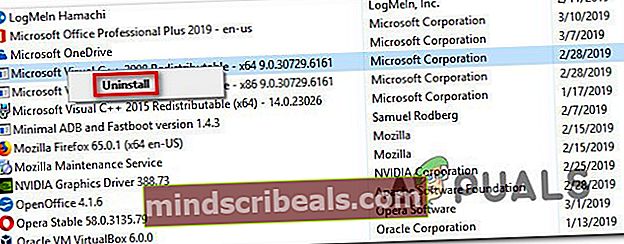
- Iš naujo paleiskite kompiuterį ir palaukite, kol bus baigta kita paleisties seka.
- Apsilankykite šioje nuorodoje (čia), pasirinkite reikiamą kalbą ir spustelėkite parsisiųsti norėdami pereiti į atsisiuntimo pasirinkimo ekraną.
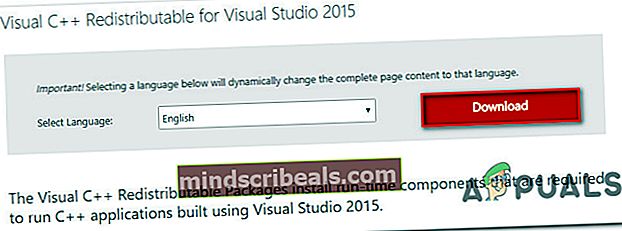
- Tada pažymėkite laukelį, susietą su „vcredist“ failu, kuris atitinka jūsų OS architektūrą, ir paspauskite Kitas inicijuoti atsisiuntimą.
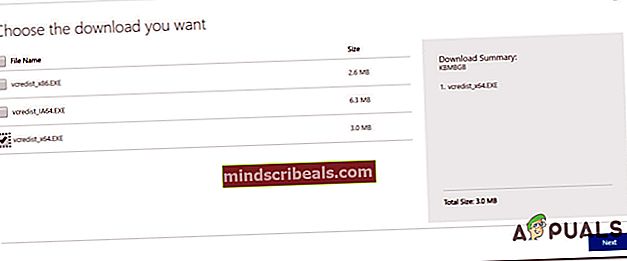
- Palaukite, kol baigsis atsisiuntimas, tada atidarykite „vcredist“ diegimo vykdomąjį failą ir vykdykite ekrane rodomus nurodymus, kad įdiegtumėte perskirstomą paketą savo kompiuteryje. |
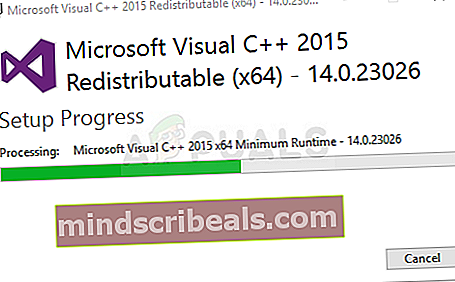
- Baigę diegimą, iš naujo paleiskite kompiuterį ir patikrinkite, ar problema išspręsta kitą kartą paleidus sistemą, bandydami dar kartą įdiegti „iTunes“.
Jei vis tiek rodomas tas pats klaidos pranešimas (0x80073715),pereikite prie kito toliau pateikto metodo.
3 metodas: vykdomojo failo paleidimas suderinamumo režimu
Pasirodo, ši problema taip pat gali kilti dėl suderinamumo problemos. Jei „iTunes“ versija, kurią bandote įdiegti, yra senesnė, yra tikimybė, kad komponavimas nėra skirtas veikti „Windows 10“. Tas pats pasakytina ir apie atvirkščiai - jei bandote įdiegti naujausią versiją, bet naudojate senesnės OS diegimas.
Keli vartotojai, susidūrę su ta pačia problema, pranešė, kad jiems pavyko apeiti 0x80073715klaidos kodas naudojant suderinamumo vedlį. Štai trumpas vadovas, kaip tai padaryti:
- Raskite vykdomąjį failą, kuris pateikia klaidą, dešiniuoju pelės mygtuku spustelėkite jį ir pasirinkite Savybės iš naujai pasirodžiusio kontekstinio meniu.
- Viduje Savybės ekrane pasirinkite Suderinamumas skirtuką iš viršuje esančio meniu ir pradėkite tikrindami mygtuką, susietą su Paleiskite šią programą suderinamumo režimu.
- Toliau esančiame išskleidžiamajame meniu pasirinkite „Windows 7“ ir spustelėkite Taikyti kad išsaugotumėte pakeitimus.
- Pabandykite dar kartą paleisti diegimą ir sužinoti, ar vis tiek rodomas tas pats klaidos pranešimas.

Jei vis dar matote 0x80073715klaidą, pereikite prie kito toliau pateikto metodo.
4 metodas: įdiegti senesnę „iTunes“ versiją
Jei kyla problemų senesnėje mašinoje, greičiausiai jūsų „WIndows“ versija nesuderinama su „iTunes“ versija, kurią bandote įdiegti. Kai kuriems vartotojams, kuriems taip pat kilo ta pati problema, pavyko išspręsti problemą įdiegus senesnį „iTunes“ paketą.
Galite naudoti šią nuorodą (čia), norėdami atsisiųsti senesnę „iTunes“ versiją. Tiesiog slinkite žemyn iki „iTunes“ diegimo programos skyriaus ir pasirinkite senesnę nei 12.7.4.80 versiją.

Kai pavyks atsisiųsti, įdiekite senesnę versiją ir patikrinkite, ar procesas sėkmingas. Tada galite pabandyti atnaujinti į naujausią versiją pačioje programoje.